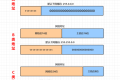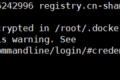共计 2106 个字符,预计需要花费 6 分钟才能阅读完成。
一. 服务器配置 IP 地址相关命令
- 关闭防火墙
python
# systemctl stop firewalld
# systemctl disable firewalld #设置开机不启动
- 关闭 SELinux
Python
// 它是一个安全增强系统, 集成在内核中 (主要由美国国家安全局开发)
selinux 的三种工作模式:
1.enforcing: 强制模式, 违反 SELinux 规定的行为将被阻止
2.permissive: 宽容模式(警告), 违反规定只会被警告, 一般为调试用
3.disabled: 关闭 SELinux
命令设置:
1.# setenforce 1 #设置强制模式
2.# setenforce 0 #设置警告模式
3. 永久设置开机不启动:
# vi /etc/sysconfig/selinux
输入 a, i, o 进入编辑模式
#修改: SELINUX=disabled
按下 Esc
输入 ---> :wq
4. 因为 SELinux 集成在内核, 所以需要重启计算机才能生效
ps: 单用户修改 root 密码的时候为什么要 "touch /.autorelabel" 这个命令
⛅为了让 SELinux 生效
⛅SELinux 它是一个安全增强系统, 其内部有许多安全策略
⛅针对一些操作, 如果你做了这些操作, 没有得到策略的放行, 它会给你禁止掉
⛅比如你使用单用修改 root 密码是不被策略放行的
⛅怎么让 SELinux 策略放行呢?
🔵"touch /.autorelabel" 创建这样一个文件其实就是在告诉 SELinux 放行这个策略, 就是通知一下
🔵直接关闭掉 SELinux
- 临时配置 IP
python
# ifconfig (网卡名字:ens33) 192.168.13.44/24
- 修改网卡配置文件, 先关闭网络管理服务
Python
# systemctl stop NetworkManager #关闭
# systemctl disable NetworkManager #设置开机不启动
- 永久配置
python
# vi/etc/sysconfig/network-script/ifcfg-ens33
- 修改完配置需要重新启动网卡
python
# systemctl restart network #重启
# systemctl stop network #关闭网络服务
# systemctl start network #启动网络服务
- 查看当前网络状态
python
# systemctl status network
- 查看网关地址
python
# route -n
- 查看 dns 的地址
python
# cat /etc/resov.conf
- 编辑 DNS 客户机配置文件
python
# vi /etc/resolv.conf
- 启动网卡报错(Failed to start LSB: Bring up/down networking)
python
⛅其他简单网卡设置无误后
⛅查看三处网卡名是否一致:
🔵/etc/sysconfig/network-script/ifcfg-'ens32'
🔵NAME='ens32'
🔵DEVICE='ens32'
#引号只做强调, 不用加入到配置中
⛅修改 "/etc/sysconfig/grub" 配置文件
⛅添加 "net.ifnames=32 biosdevname=32"
⛅生成菜单:"# grub2-mkconfig -o /boot/grub2/grub.cfg"
⛅reboot 重启登入

二. 镜像文件
.iso 结尾镜像文件
镜像文件就是 " 一种特殊格式的压缩包 "
它将特定的一系列文件按照一定的格式制作成单一的文件
以方便用户下载和使用,例如一个操作系统、游戏等
三.VMware workstation 的三种网络连接模式
-
桥接模式:
-
虚拟机与真机处于同一 LAN 中
- 连接的是 VMnet 0 虚拟交换机,此时虚拟机相当于网络上的一台独立计算机与主机一样,会分配独立的 IP 地址,并且处于同一 LAN 中, 虚拟机和宿主机之间可以 相互访问
js
优点: 直接上外网, 不需要组主机转发
缺点: 浪费 IP

-
仅主机模式:
-
虚拟机只能与宿主机以及其他虚拟机通信,不能与外网通信
- 连接的是 Vmnet 1 虚拟交换机,此时虚拟机只能与宿主机上的虚拟机及宿主机互访, 也就是不能上 Internet
js
优点: 安全性高
缺点: 不能上外网

-
NAT 模式:
-
虚拟机👉vmnet 8👉NAT(虚拟)路由👉真机的本地网卡👉真实的交换机 -👉真实的路由器 -👉internet
- 使用 Vmnet 8虚拟交换机,此时虚拟机可以通过主机单向访问同一局域网上的其他主机,其他主机不能访问虚拟机。
js
通过宿主机转发的方式上网, 节省 IP

四.NAT 模式网络配置相关问题解决
1. 首先保证宿主机与虚拟机处于不同的网段
2. 假设你给 NAT 模式虚拟机分配的子网是 192.168.0.0/24

192.168.0.0 为网络地址, 不可用
192.168.0.255 为广播地址, 不可用
那么可用地址池为: 192.168.0.1~192.168.0.254
VMware Network Adapter VNware8 自动分配的 IP 可能是 192.168.0.1, 最好不要设置
网关地址设置最好取头 (1) 和尾(254), 如果 "1" 被占用就用 "254" 或 "2"


3. 网卡配置文件不规范

注意 : IP 地址, 子网掩码, 网关地址, DNA 地址的配置项之间不能有 空行
- 网卡修改完成后重启网络